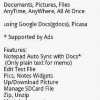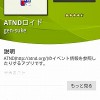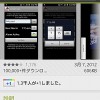無料で5G(Yahoo!プレミアム会員なら50G)まで使えるストレージサービス「Yahoo!ボックス」
以前から始まるよとアナウンスされていた「Yahoo!ボックス」が遂に正式リリースされました。
このサービスはYahoo!JAPAN IDを作成するだけで、無料のファイル保存スペースが5GB、
すでにYahoo!プレミアム会員になっている人であれば50GBまで利用できてしまうサービスです。
以前にSugarsyncやDropboxといった無料ストレージサービスを紹介していますが、
このYahoo!ボックスもとても便利な仕様になっています。



アンドロイドマーケットから「Yahoo!ボックス」をインストール。
アプリを起動するとYahoo!JAPAN IDを求められますので、まだIDを持っていない人は作っていただき、
すでにIDを持っている人は、そのIDを入力します。
すると利用登録画面が表示されますので、「Yahoo!ボックスの利用登録(無料)」をタップします。



これだけで、Yahoo!ボックスが利用可能になります。ちなみに僕はプレミアム会員なので最初から50GBの容量が貰えてます。
登録が終わったら、一度アプリを立ち上げなおすとマイボックスが表示されます。
この中に「はじめてご利用の方へ」というテキストファイルが入っていますので、一度読んでおくと良いでしょう。



データのアップロード方法は簡単で、「メニュー→アップロード」、あるいは右上の「↑」アイコンをタップし
「ライブラリから」をタップしてアップロードしたいファイルを選択していけばOKです。



下部の「アップロード先」をタップすると、アップロード先の指定・変更ができます。



アップロードしたファイル一覧で「>」をタップすると、ファイル名の変更や一般公開の設定(公開URLの発行)が可能です。
写真をタップすると大きく表示され、再生ボタンをタップするとスライドショーが始まります。
また、左下のゴミ箱アイコンをタップするとデータの削除ができます。
データの共有方法
Yahoo!ボックスでは共有フォルダにアップロードしたデータを友人や家族と共有することもできます。
(注:共有設定は50GBプラン以上のユーザーのみ可能で、5GBのユーザーは閲覧・編集のみ可能)
ただ、設定は(おそらく)PCでしかできないので、その設定法を載せておきます。

PC版のYahoo!ボックスにログインし、共有フォルダ内に新しいフォルダを作成します。


作成した新フォルダを右クリック→友達と共有するをクリック、
またはフォルダにチェックを入れて、上部の共有ボタンをクリックします。

あとは共有したい人のメールアドレスを入力して送信すればOKです。
ただ、送信先のユーザーもYahoo!JAPAN IDを取得する必要があります。
ちょっと試用してみましたが、非常に使い勝手の良いサービスなので、
データをどこかに保存しておきたい、友人と共有したいという人にはとても便利だと思いますよ。
Yahoo!からの公式リリースも合わせてご確認ください→Yahoo!ボックス
↓ダウンロードはこちらからどうぞ。

QRコードの読み取りについてはこちら⇒QuickMark
アンドロイド端末からはこちら⇒http://market.android.com/search?q=pname:jp.co.yahoo.android.ybox